Numbers
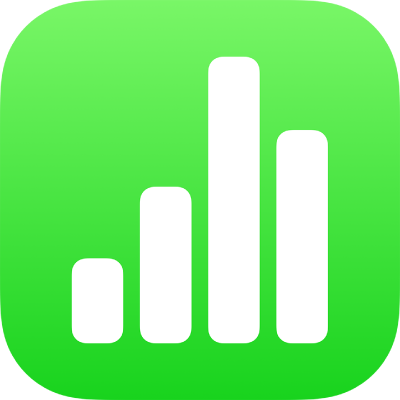
iPhone의 Numbers에서 텍스트 복사하여 붙여넣기
텍스트를 빠르게 재사용하려면 한 위치에서 텍스트를 복사하고 다른 위치에 붙여넣으십시오. 또한 텍스트 스타일만 복사하고 붙여서 손쉽게 스프레드시트의 다른 텍스트 스타일과 일치시킬 수 있습니다.
텍스트 복사하여 붙여넣기
iPhone용 Numbers 앱
 으로 이동하십시오.
으로 이동하십시오.스프레드시트를 연 다음, 텍스트를 선택하고 복사를 탭하십시오.
참고: 해당 텍스트를 원래 위치에서 제거하려면 복사 대신 ‘오려두기’를 탭하십시오.
텍스트를 붙여넣을 위치를 탭한 다음 붙여넣기를 탭하십시오.
텍스트 스타일 복사하여 붙여넣기
선택된 텍스트의 스타일만 복사한 다음 해당 스타일을 다른 텍스트에 적용할 수 있습니다.
iPhone용 Numbers 앱
 으로 이동하십시오.
으로 이동하십시오.스프레드시트를 열고 다음 중 하나를 수행하십시오.
스타일을 탭한 다음, 스타일 복사를 탭하십시오.
스타일을 보려면
 을 탭해야 할 수 있습니다.
을 탭해야 할 수 있습니다.스타일을 적용하려는 다른 텍스트를 선택하거나 텍스트에 삽입점을 놓은 다음 스타일을 탭하고 스타일 붙여넣기를 탭하십시오.
삽입점을 단락에 놓거나 전체 단락, 텍스트 상자 또는 텍스트가 있는 도형을 선택하면 기존 단락 또는 문자 스타일이 사용자가 붙여넣는 스타일로 변경됩니다.
하나 이상의 부분 단락(예를 들어 하나의 단락에서 하나 이상의 단어) 또는 전체 단락 및 다른 단락의 일부를 선택한 경우, 단락 스타일이 아닌 하나의 문자 스타일이 선택한 텍스트에 적용됩니다.
피드백을 보내 주셔서 감사합니다.